在Eclipse软件中运行Java代码的教程
来源:网络收集 点击: 时间:2024-05-12【导读】:
我们在进行Java开发的时候,需要用到一些编程工具,在Windows中就有一款好用的工具-Eclipse,下面小编就带领大家在Eclipse运行Java代码。工具/原料moreEclipse软件方法/步骤1/7分步阅读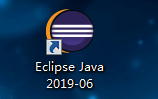
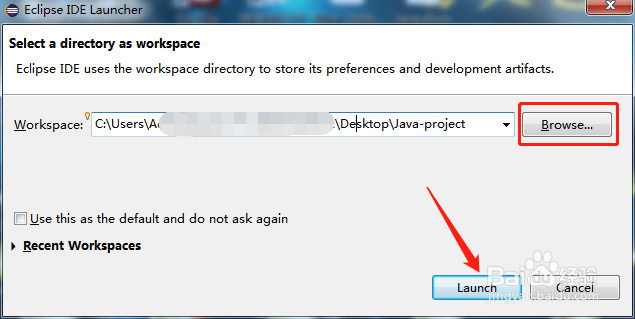
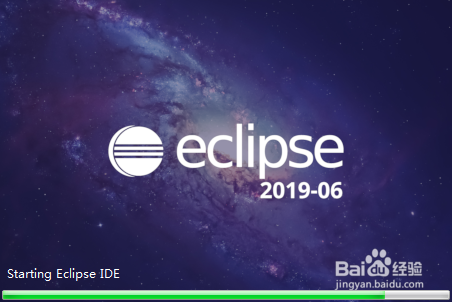 2/7
2/7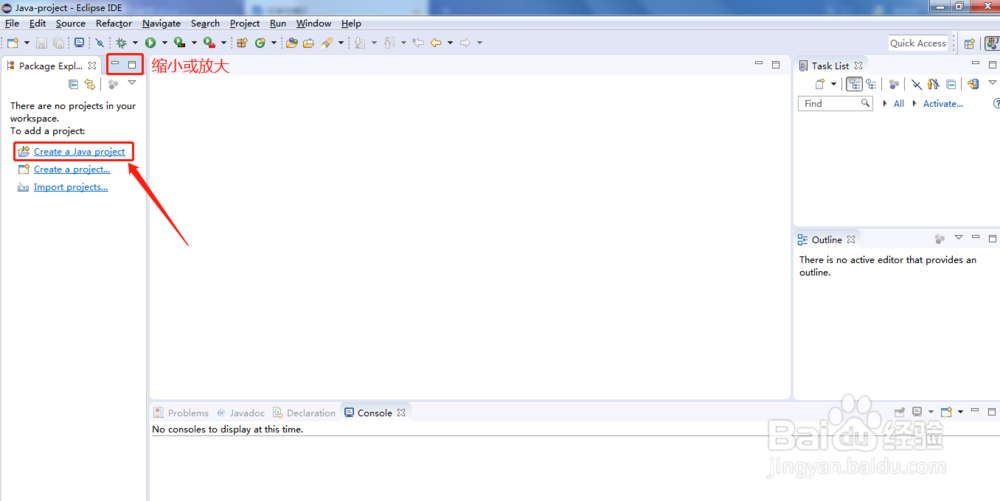
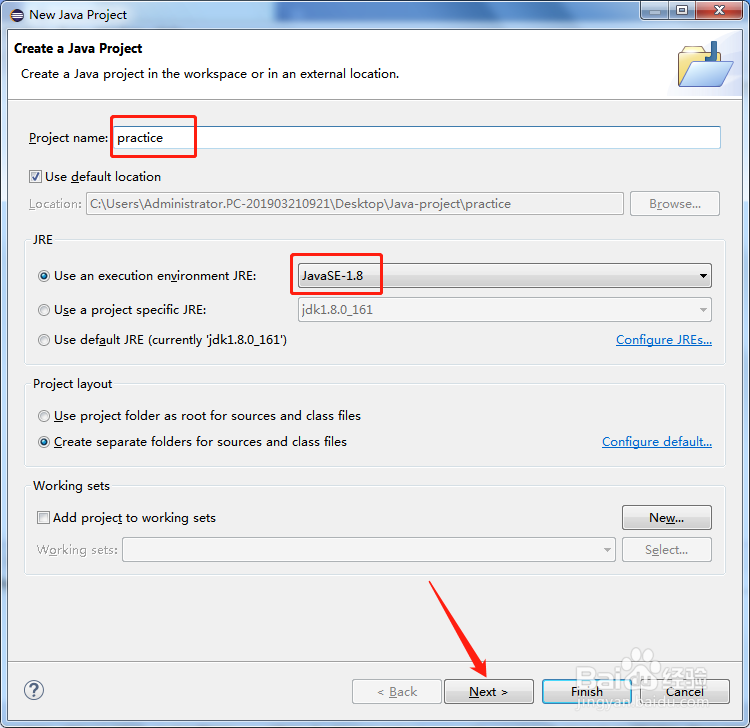
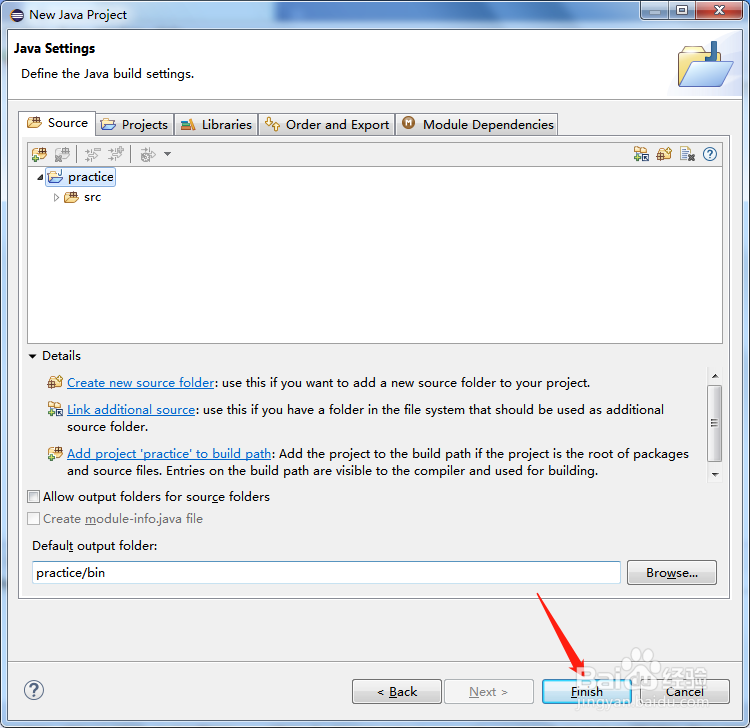 3/7
3/7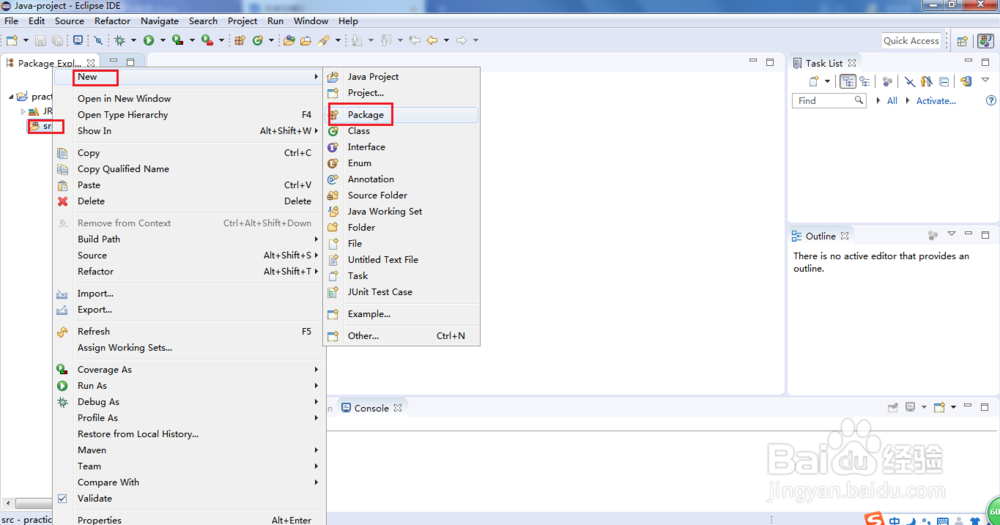
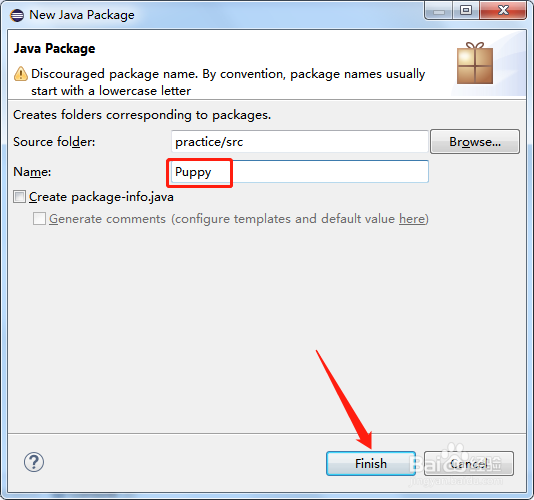 4/7
4/7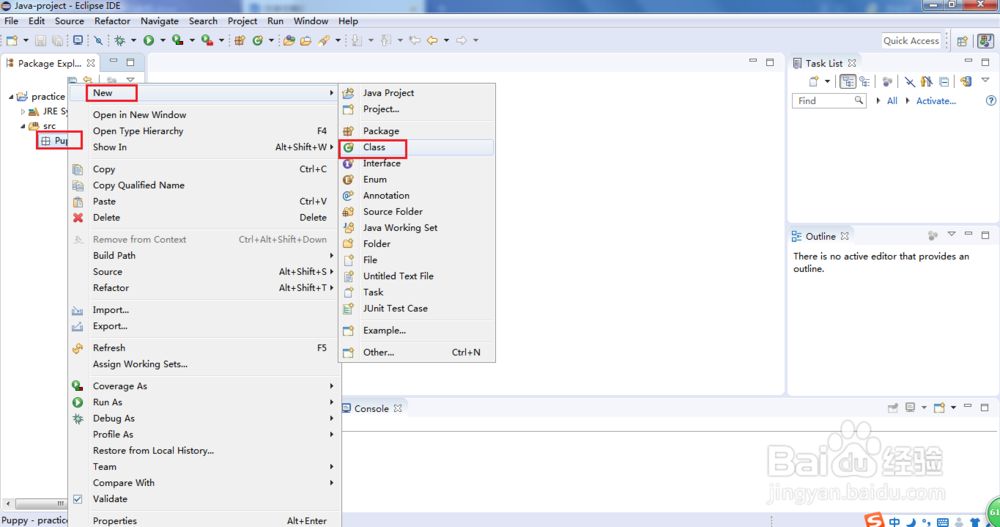
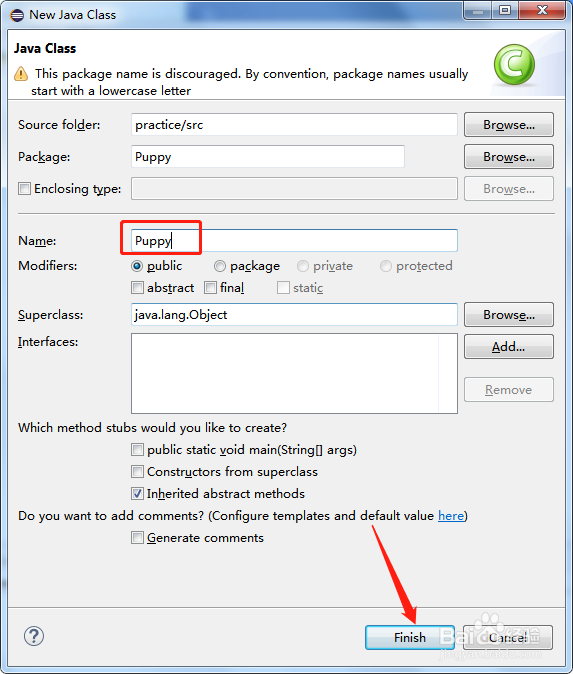 5/7
5/7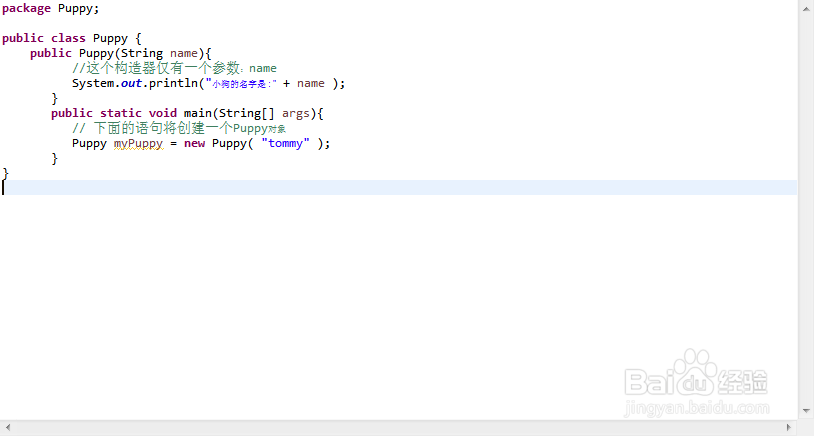 6/7
6/7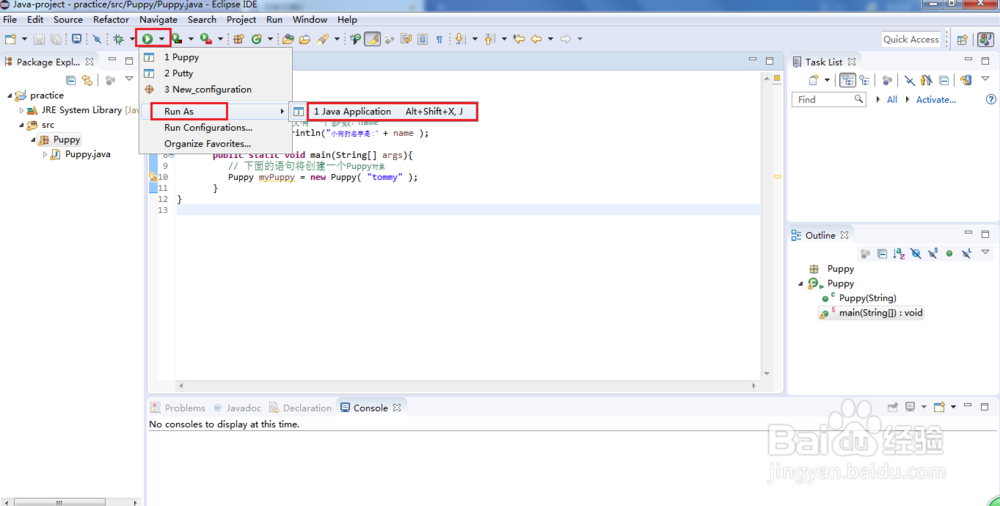 7/7
7/7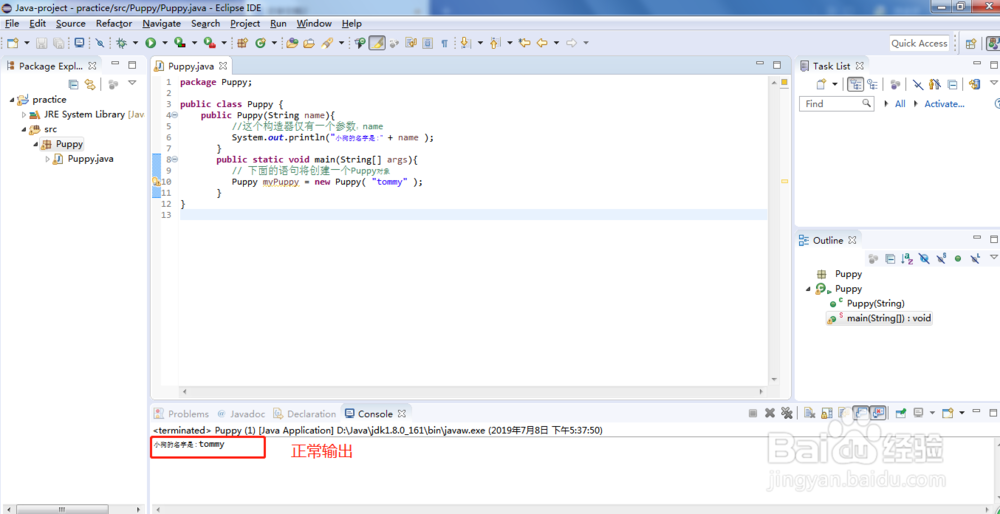 注意事项
注意事项
首先点击桌面上的Eclipse软件,选择一个“Workspace”--点击“Launch”:
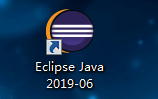
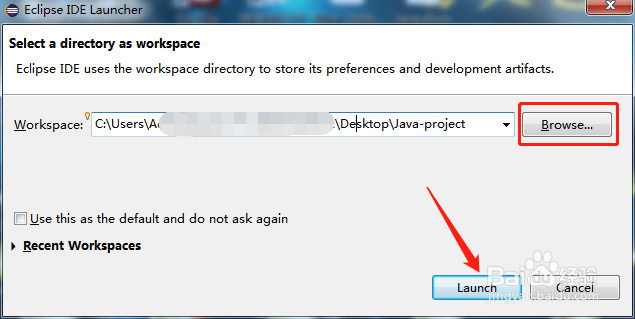
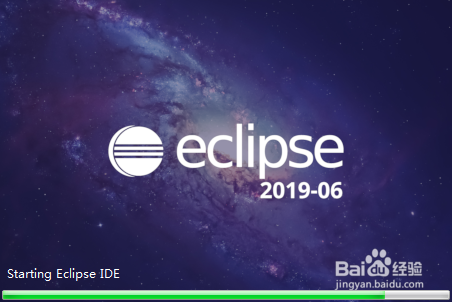 2/7
2/7点击左侧创建Java项目“Create a Java Project”--输入项目名称,点击“next”--点击“Finish”:
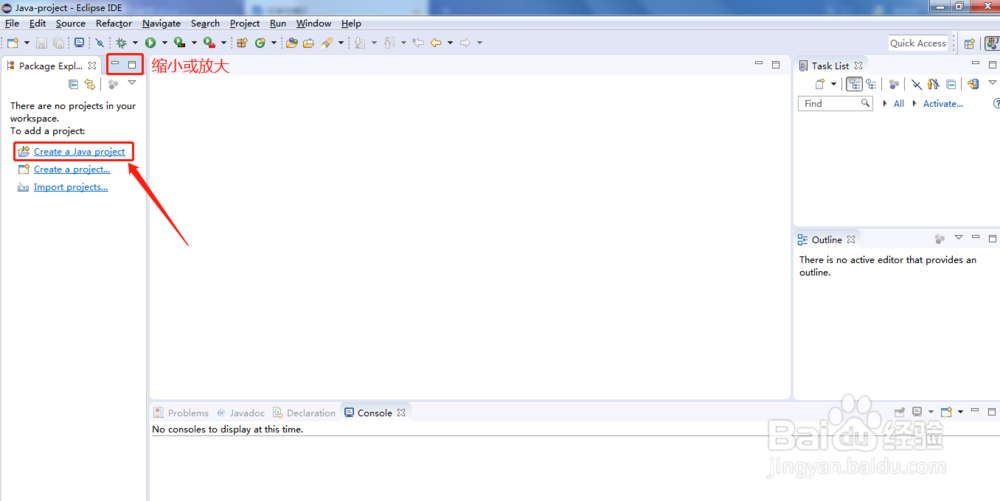
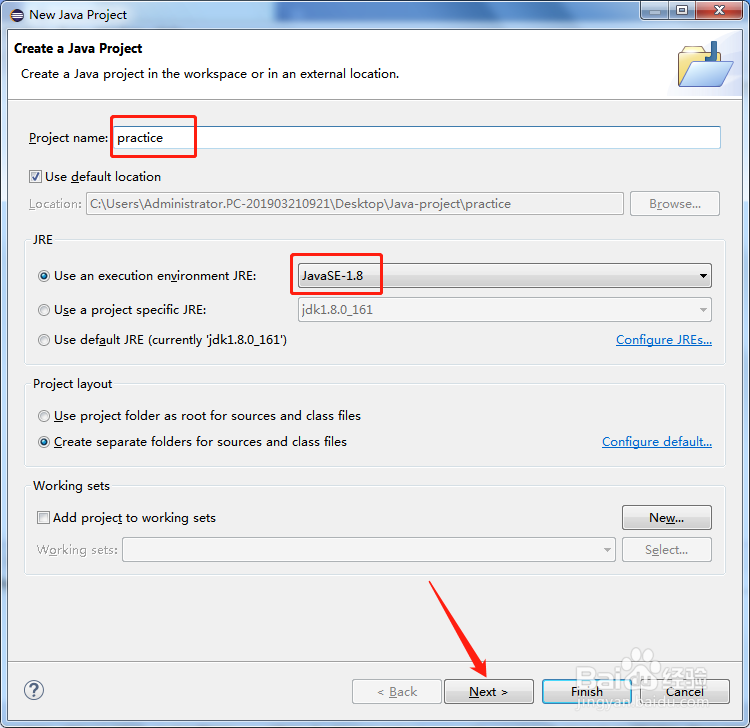
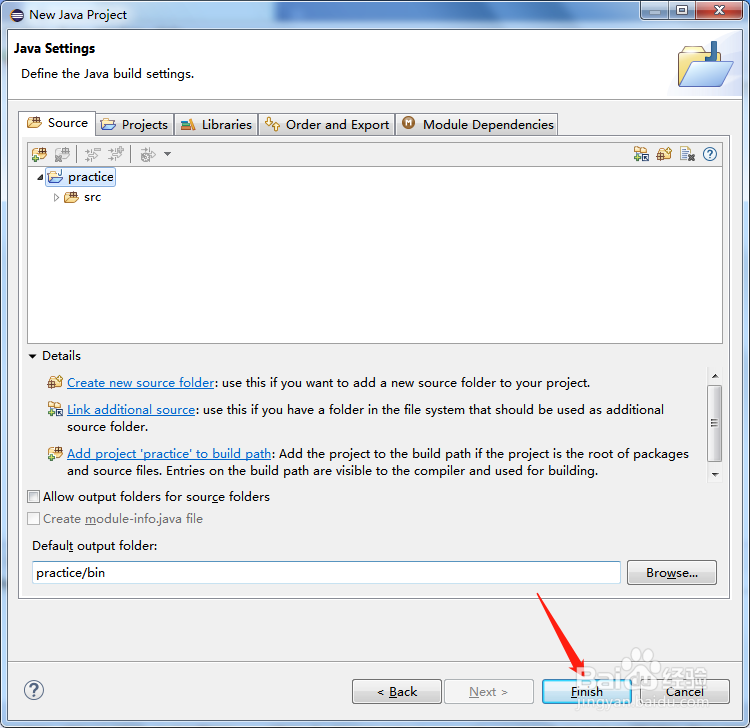 3/7
3/7这里我们先建立一个项目包,主要是方便管理,在展开的“src”里点击“new”--“Package”--输入包名“Putty”:
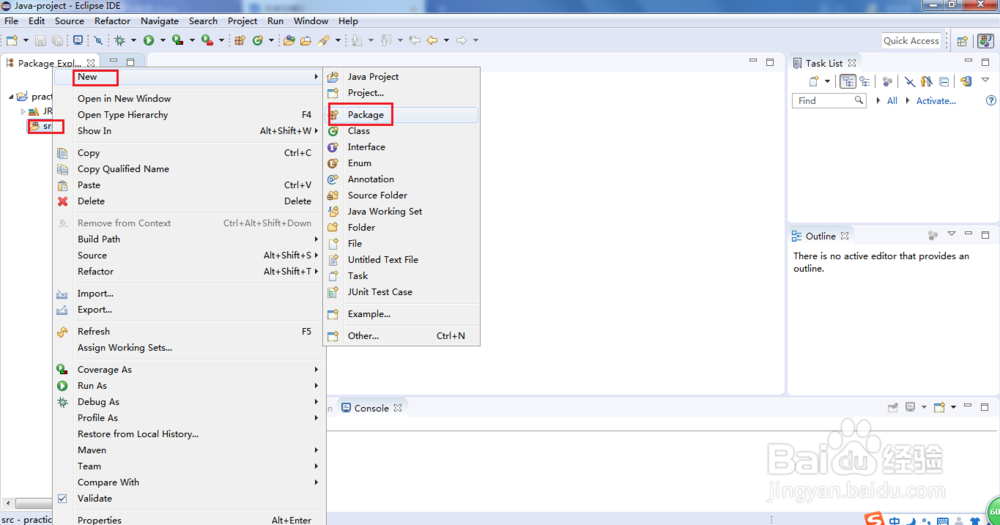
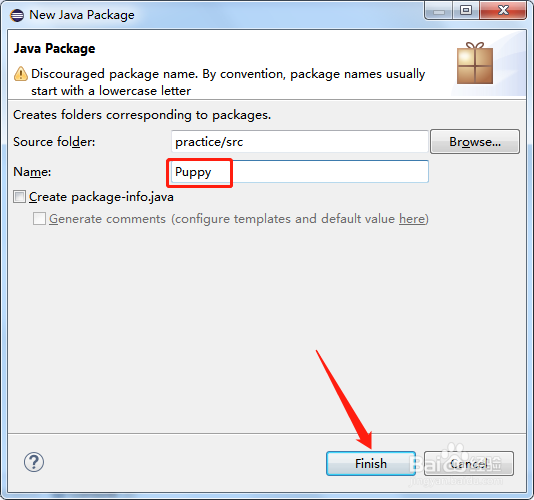 4/7
4/7然后新建一个类:在包Package上右键选择“New”--“Class”--输入类名“Putty”--点击“Finish”:
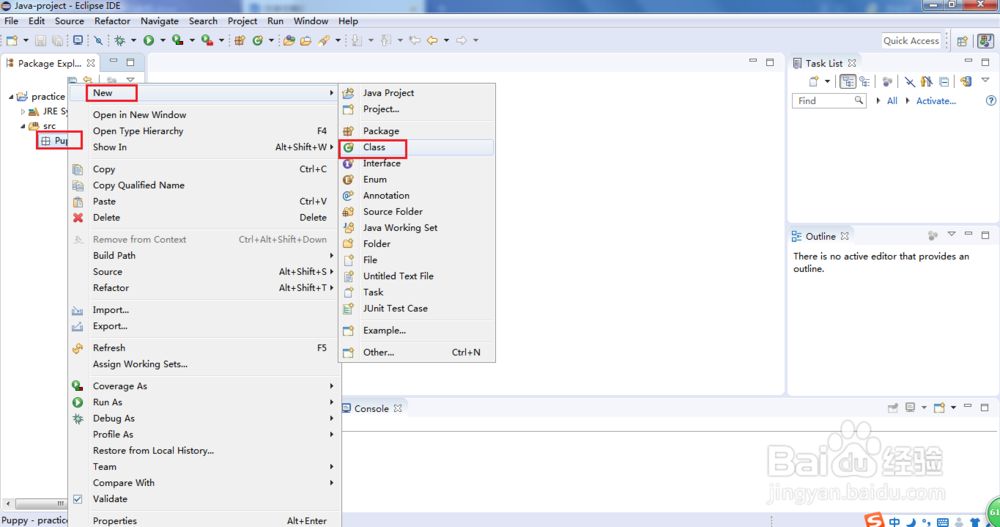
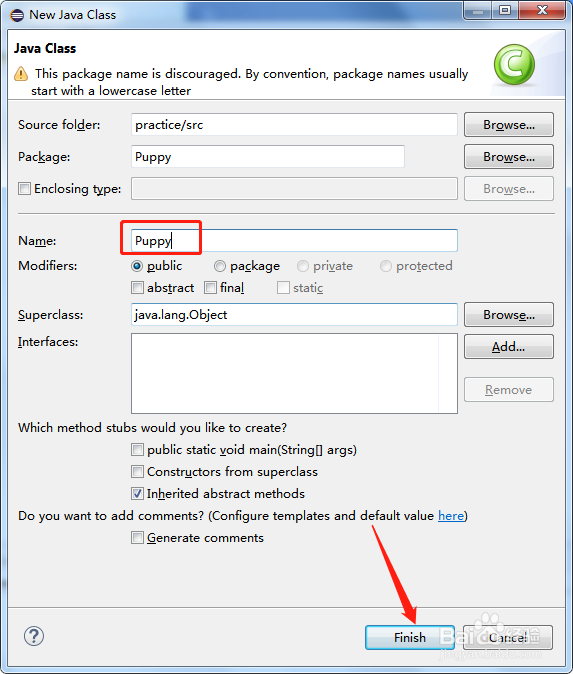 5/7
5/7在Java文件中输入以下的代码:
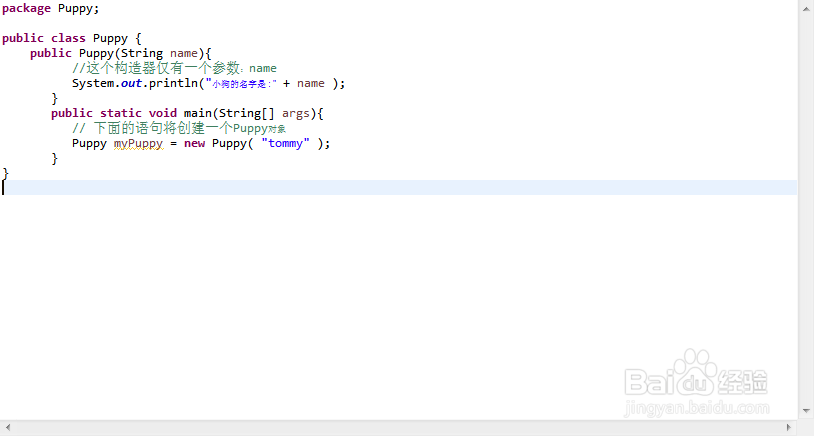 6/7
6/7点击上方工具栏中运行按钮右侧的下拉箭头,选择“Run as”--选择“Java Application”:
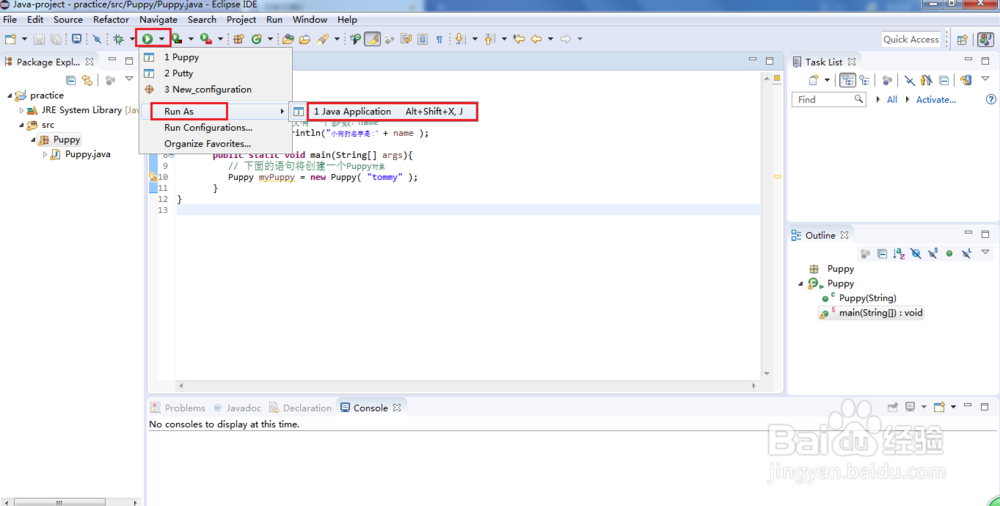 7/7
7/7这时候就可以在下方的终端窗口中看到输出信息了:
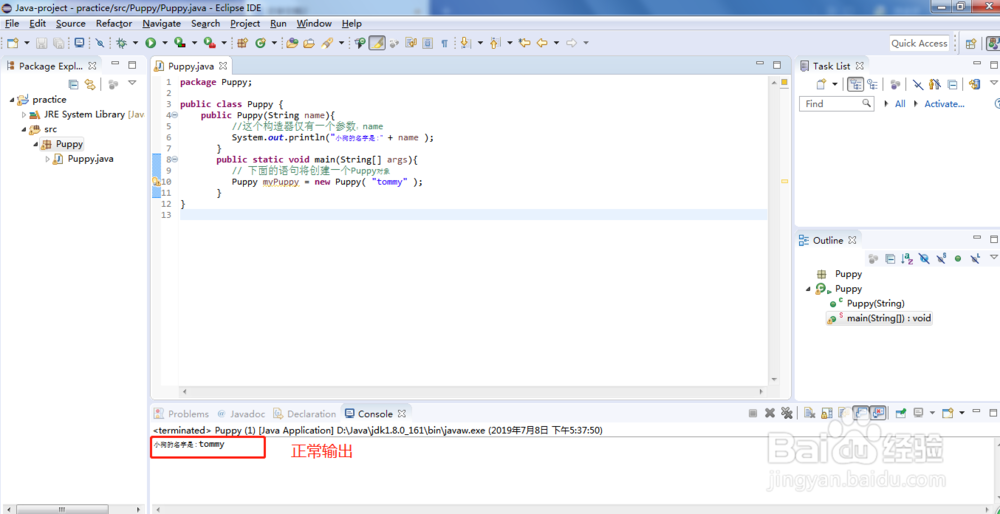 注意事项
注意事项在使用Eclipse软件前需要配置环境变量;
整个过程由Eclipse自动编译生成结果,也可以生成Debug,查看调试信息,希望本篇经验能够帮助到大家。
版权声明:
1、本文系转载,版权归原作者所有,旨在传递信息,不代表看本站的观点和立场。
2、本站仅提供信息发布平台,不承担相关法律责任。
3、若侵犯您的版权或隐私,请联系本站管理员删除。
4、文章链接:http://www.1haoku.cn/art_741521.html
上一篇:软壳衣是什么?软壳衣怎么清洗
下一篇:怎么发宝宝小手的朋友圈
 订阅
订阅